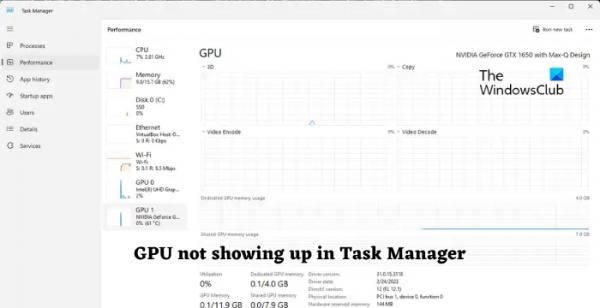У всех нас есть снимки, которые мы хотим сохранить в тайне, будь то личные фотографии или просто что-то, что вы не хотите, чтобы кто-либо другой, использующий ваш телефон, видел. Вы уже можете создавать личные истории в Snapchat, а теперь, для этих дополнительных личных снимков, вы можете защитить свою конфиденциальность Snapchat с помощью функции Snapchat «Мои глаза». Эта функция защищает эти частные снимки с помощью кода доступа, поэтому только те, у кого есть пароль, могут просматривать снимки.
Мы покажем вам, как настроить «Только мои глаза» и как добавлять или удалять снимки, чтобы защитить ваши самые личные снимки от посторонних глаз.
Как настроить только мои глаза
Настройка My Eyes Only занимает всего несколько секунд. Вам нужно будет сохранить одну историю или снимок в «Воспоминаниях» или поделиться контентом из «Фотопленки» в Snapchat. Вот как настроить только мои глаза:
Программы для Windows, мобильные приложения, игры — ВСЁ БЕСПЛАТНО, в нашем закрытом телеграмм канале — Подписывайтесь:)
- На экране камеры Snapchat проведите пальцем вверх, чтобы открыть «Воспоминания», затем коснитесь «Снимки» или «Фотопленка».
- Нажмите и удерживайте снимок, затем коснитесь «Только мои глаза».
- Если вы не видите эту опцию, вам может потребоваться нажать «Еще» > «Скрыть снимок (только мои глаза)».
- Коснитесь «Быстрая настройка».
- Создайте свой пароль (четырехзначное число).
- Теперь ваш снимок будет перемещен в раздел «Только мои глаза».

Как добавить снимки только для моих глаз
Теперь, когда вы настроили функцию Snapchat «Только мои глаза», вы можете легко переместить сохраненные истории или снимки из «Воспоминания» в «Только мои глаза» или переместить видео или фотографии из «Фотопленки» в «Только мои глаза». Вот как добавить снимки в Мои глаза:
- На экране камеры проведите вверх, чтобы открыть «Воспоминания».
- Коснитесь «Снимки», «Фотопленка» или «Истории» вверху.
- Нажмите и удерживайте элемент, который вы хотите переместить в раздел «Только мои глаза».
- Если вы выбрали снимок, нажмите «Еще» > «Скрыть снимок (только для моих глаз)».

- Для объектов в фотопленке коснитесь «Скрыть».
- Всплывающее окно спросит вас: «Переместить только в мои глаза?»
- Нажмите «Переместить» для подтверждения (или «Отмена», если вы передумали).
- При перемещении объектов из фотопленки вас также спросят, хотите ли вы удалить оригинал из фотопленки. Нажмите «Удалить», если вы хотите это сделать.
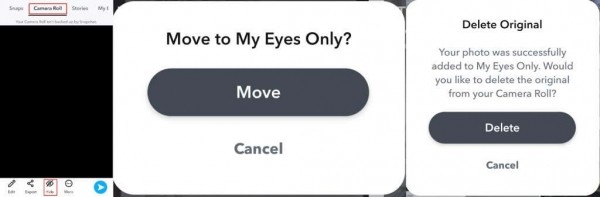
Как удалить снимки только из моих глаз
Точно так же, как легко переместить снимки в «Только мои глаза», их удаление занимает всего несколько секунд. Вот как это сделать:
- На экране камеры проведите вверх, чтобы открыть «Воспоминания».
- Вверху прокрутите вправо и коснитесь «Только мои глаза».
- Введите пароль при появлении запроса.
- Нажмите и удерживайте снимок, который хотите удалить.
- Коснитесь «Показать».

Как восстановить удаленные снимки только из моих глаз
Если вы случайно удалите снимки из My Eyes Only или забудете свой пароль My Eyes Only, вы не сможете получить доступ ни к одному из снимков, сохраненных в My Eyes Only. Это не так просто забыть свой пароль или адрес электронной почты Snapchat — Служба поддержки Snapchat не может помочь вам восстановить пароль или Snaps. Вы можете сбросить пароль, но вы потеряете доступ ко всем снимкам, ранее сохраненным в My Eyes Only. При сбросе пароля создается новый режим «Только мои глаза», поэтому на этот раз убедитесь, что вы выбрали запоминающийся пароль.
Функция Snapchat «Только мои глаза» — отличный способ защитить ваши специальные и личные снимки от любого, кто просматривает ваш телефон или получает доступ к вашей учетной записи Snapchat без вашего разрешения. Быстро и легко настроить, а также добавить и удалить снимки из My Eyes Only всего за несколько нажатий. Только не забудьте выбрать легко запоминающийся пароль, так как если вы забудете свой пароль, вы навсегда потеряете доступ к своим снимкам My Eyes Only!